Spotlight-indeksin uudelleenluonti Macissa
Jos saat odottamattomia tuloksia, kun teet hakuja Macissa, Spotlight-indeksin uudelleenluonti voi auttaa.
Ennen Spotlight-indeksin uudelleenluontia
Noudata ohjeita, jos Spotlight palauttaa odottamattomia tuloksia.
Lue, mitä voit tehdä, jos ongelma vaikuttaa vain Mailiin ja jos et löydä sähköpostiviestejä Mailista.
Spotlight-indeksin uudelleenluonti
Jos haluat luoda levyn tai kansion Spotlight-indeksin uudelleen, poista Spotlight-indeksointi käytöstä ja ota se uudelleen käyttöön kyseisen kohteen osalta. Noudata alla olevia ohjeita sen mukaan, mitä macOS:n versiota käytät:
macOS Ventura 13 ja uudemmat
Valitse Omenavalikosta Järjestelmäasetukset.
Klikkaa sivupalkista Spotlight (tai Siri ja Spotlight).
Vieritä alas oikealla ja klikkaa Haun tietosuoja (tai Spotlight-tietosuoja).
Vedä uudelleenindeksoitava levy (kuten Macintosh HD) tai kansio niiden sijaintien luetteloon, joista Spotlight ei saa hakea sisältöä. Voit myös klikata lisäyspainiketta (+) ja valita lisättävän levyn tai kansion.*

Odota muutama sekunti. Valitse samasta sijaintien luettelosta juuri lisäämäsi levy tai kansio. Poista se sitten luettelosta klikkaamalla poistopainiketta (–), jotta se voidaan indeksoida uudelleen.
Klikkaa Valmis ja sulje Järjestelmäasetukset. Spotlight uudelleenindeksoi levyn tai kansion sisällön. Tämä voi viedä jonkin aikaa riippuen indeksoitavien tietojen määrästä. Indeksoinnin aikana Spotlight-ikkunan yläreunassa saattaa näkyä indeksoinnin edistymisen ilmaisin.
macOS:n aiemmat versiot
Valitse Omenavalikosta Järjestelmäasetukset.
Klikkaa Spotlight ja klikkaa sitten Tietosuoja-välilehteä.
Vedä uudelleenindeksoitava levy tai kansio niiden sijaintien luetteloon, joista Spotlight ei saa hakea sisältöä. Voit myös klikata lisäyspainiketta (+) ja valita lisättävän levyn tai kansion.
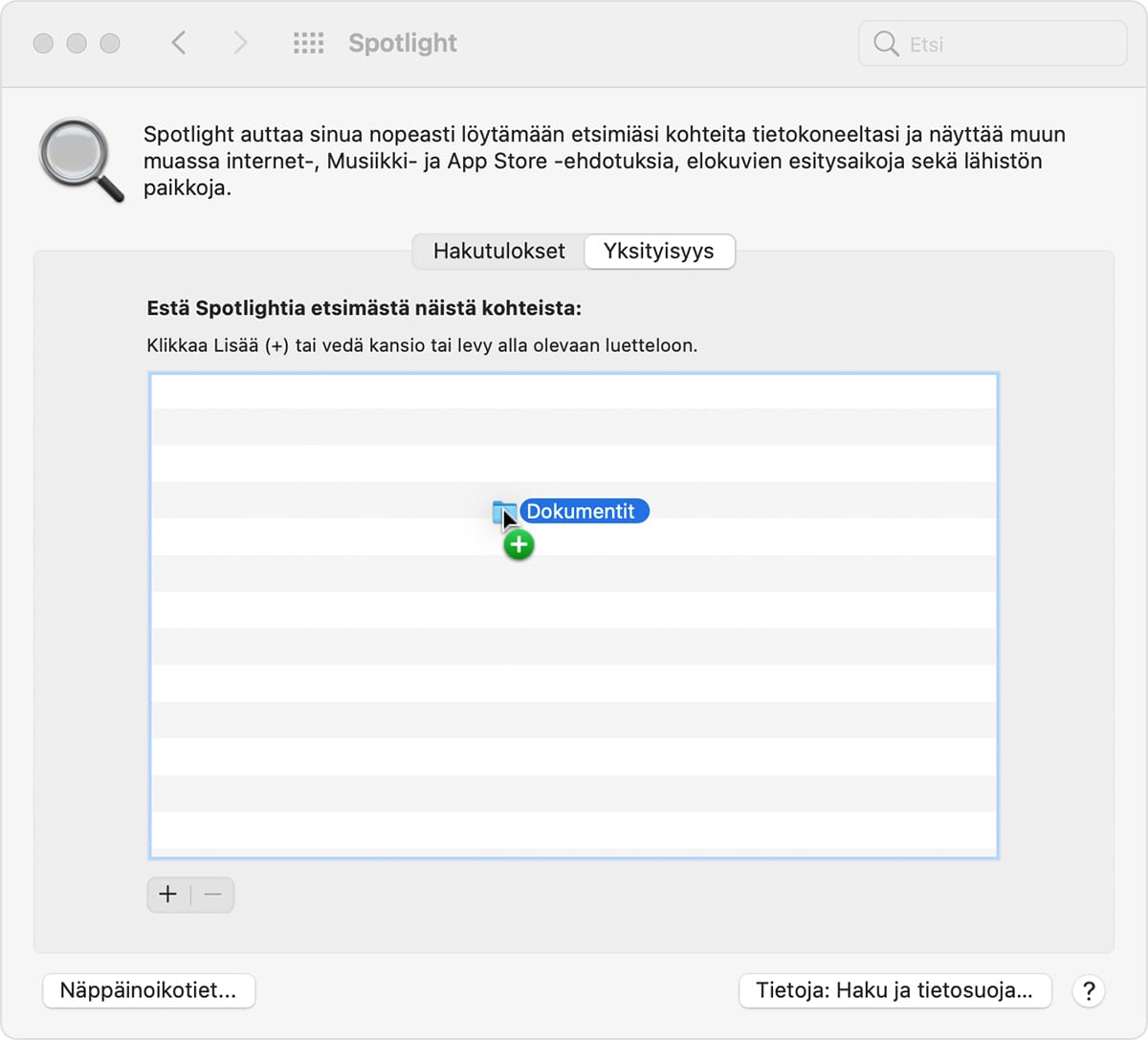
Odota muutama sekunti. Valitse samasta sijaintien luettelosta juuri lisäämäsi levy tai kansio. Poista se sitten luettelosta klikkaamalla poistopainiketta (–), jotta se voidaan indeksoida uudelleen.
Sulje Järjestelmäasetukset. Spotlight uudelleenindeksoi levyn tai kansion sisällön. Tämä voi viedä jonkin aikaa riippuen indeksoitavien tietojen määrästä. Tänä aikana Spotlight-ikkunan yläreunassa saattaa näkyä indeksoinnin edistymisen ilmaisin.
Jos saat virheen, kun noudatat näitä ohjeita
Jos saat tuntemattoman virheen tai käyttöoikeuksiin liittyvän virheen, kun noudatat näitä ohjeita, macOS-käyttäjätilillä ei ole ehkä omistajan oikeuksia tiettyihin kohteisiin levyssä tai kansiossa, jota yrität indeksoida uudelleen. Lue, miten voit muuttaa tiedostojen, kansioiden tai levyjen käyttöoikeuksia.
Tarvitsetko lisää ohjeita?
Kerro lisää ongelmasta, niin ehdotamme, mitä voit tehdä seuraavaksi.
